È frustrante vedere I safari continuano a congelarsi sul tuo dispositivo. Dopotutto, diventa essenziale per la vita quotidiana. Aiuta a rispondere a domande, ricerche e altro ancora. Sebbene tu consideri l'utilizzo di un'altra alternativa, Safari è il browser predefinito per la maggior parte dei dispositivi Apple e anche altri browser potrebbero riscontrare gli stessi problemi. Quello che puoi fare è provare a risolvere i problemi su Safar seguendo queste soluzioni efficaci. Inoltre, uno strumento definitivo ti aiuterà a risolvere il problema indeterminato sul tuo dispositivo.
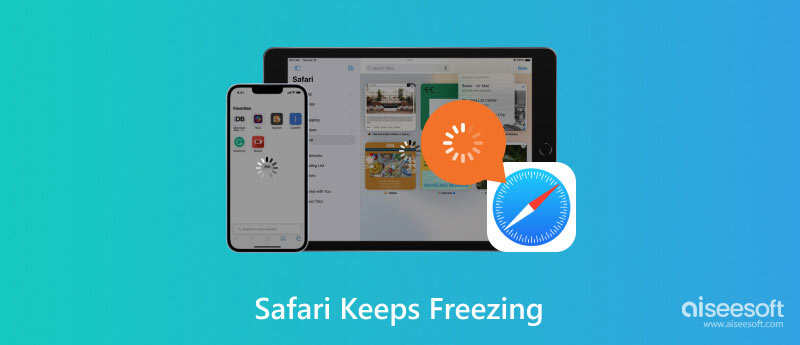
Il browser può presentare problemi, soprattutto quando si aprono varie schede o si cercano online numerose informazioni. Quando ciò accade, potresti voler uscire dall'app e ricominciare tutto da capo. Tuttavia, sembra non funzionare. Bene, Safari potrebbe non essere la causa principale e molti fattori possono influenzarne le prestazioni, come ad esempio:
Versione Safari obsoleta- durante l'aggiornamento del telefono, è molto probabile che un'app obsoleta non funzioni correttamente.
Estensioni di navigazione- alcune estensioni scaricate non sono compatibili con il browser.
Troppe schede su Safari- non chiudere le schede dopo averle utilizzate alla fine si accumuleranno. Il browser diventa difettoso poiché elabora tutte le informazioni in quelle schede contemporaneamente.
Bug non risolti- possono provenire dal browser o dal tuo dispositivo. Probabilmente causeranno problemi ad altre app se non risolti.
Dopo aver appreso le possibili cause di un browser difettoso, cercherai possibili modi per risolverlo. Ecco alcune delle soluzioni più efficaci per Safari su iPhone.
Guarda il tuo browser e vedi se ci sono schede aperte. Le schede sono attive nel browser. Ciò significa che Safari funziona su ognuno di essi, rendendo difficile elaborarne uno nuovo o aprire un'altra scheda. In questo caso, la tua esperienza di navigazione sarà disturbata. Puoi comunque chiudere tutte le schede con i seguenti passaggi:
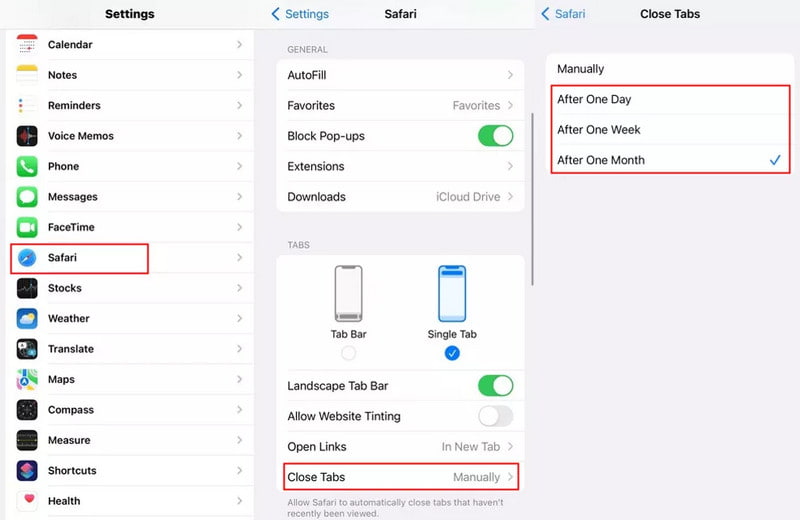
Non sai perché Safari continua a bloccarsi per ragioni sconosciute e ci vuole troppo tempo per trovare la causa. Per risparmiare tempo, prova Ripristino del sistema iOS Aiseesoft, poiché è una soluzione affidabile che risolve immediatamente qualsiasi problema del dispositivo. Quando il browser, le app e le funzioni integrate non funzionano bene, questo strumento eseguirà una scansione per individuare i problemi, inclusi schermo nero, avvio del loop, modalità DFU, ecc. In un altro caso, ti aiuterà a procedere un iPhone disabilitato dopo un processo di sblocco fallito. Anche se non sei esperto di tecnologia, Aiseesoft iOS System Recovery è progettato con un'interfaccia semplice e funzionale.

Scarica
Ripristino del sistema iOS Aiseesoft
Sicuro al 100%. Nessuna pubblicità.
Sicuro al 100%. Nessuna pubblicità.
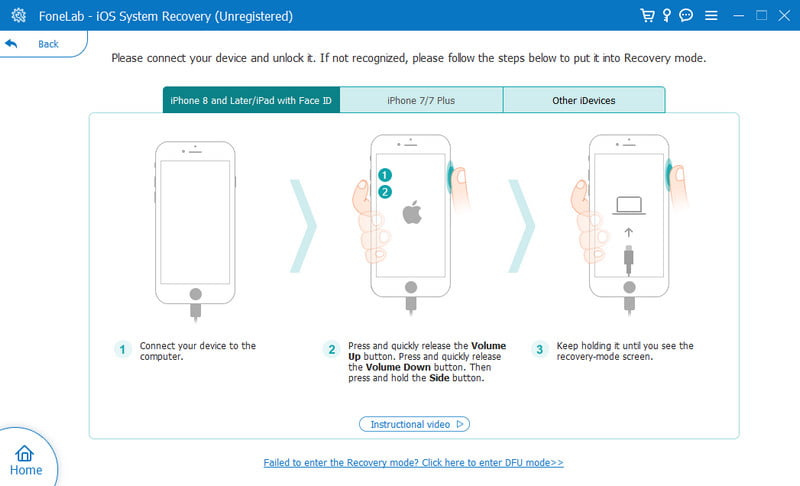
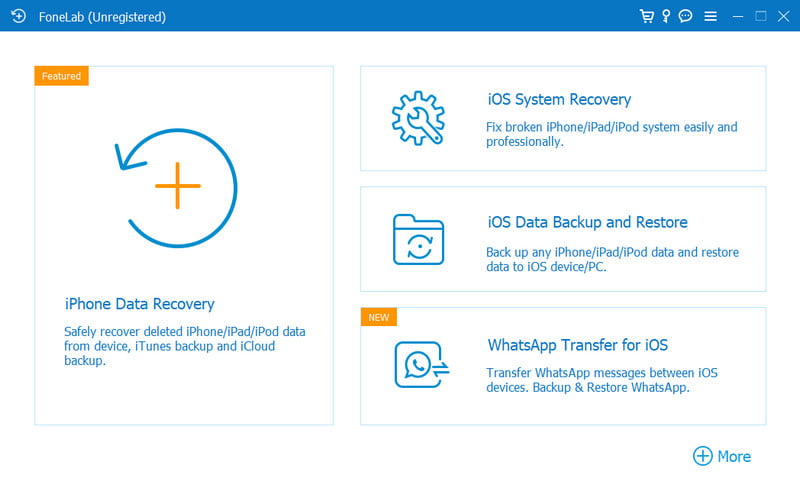
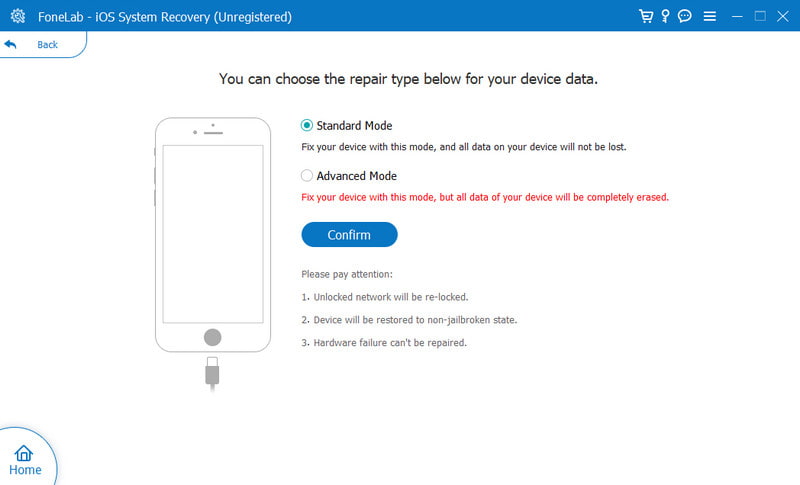
Il tuo browser conserva le informazioni dei siti web che visiti. Accumula i dati per promuovere interessi simili e conservare le informazioni personali per gli accessi. Per quanto importanti, i dati possono ostacolare le prestazioni di Safari. Pertanto, devi farlo regolarmente cancellare la cronologia di navigazione, ed ecco come farlo:
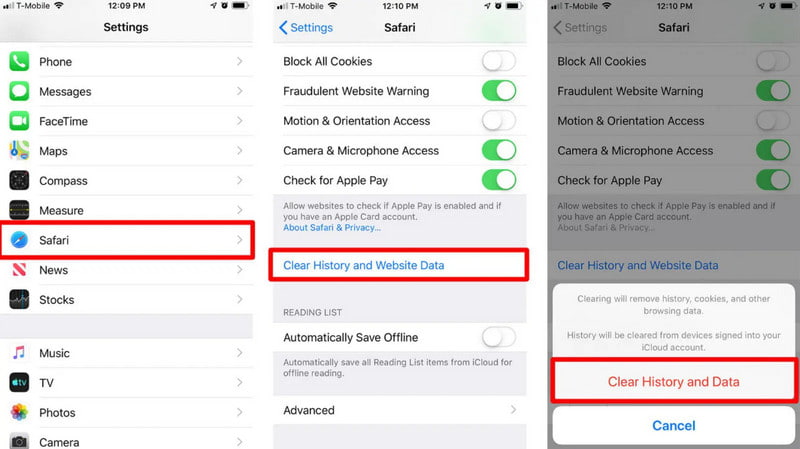
Tutti i problemi minori possono essere risolti da riavvio di iPhone. Il blocco di Safari su iPhone probabilmente ricomincerà se hai cancellato tutta la cronologia e le schede di browning. Scopri come riavviare facilmente il dispositivo:

Controlla sempre la presenza di aggiornamenti software sul tuo telefono per evitare problemi con le funzioni integrate. Se utilizzi ancora la versione precedente di iOS 16, puoi controllare la nuova versione e aggiornare a iOS 17 seguendo queste istruzioni:
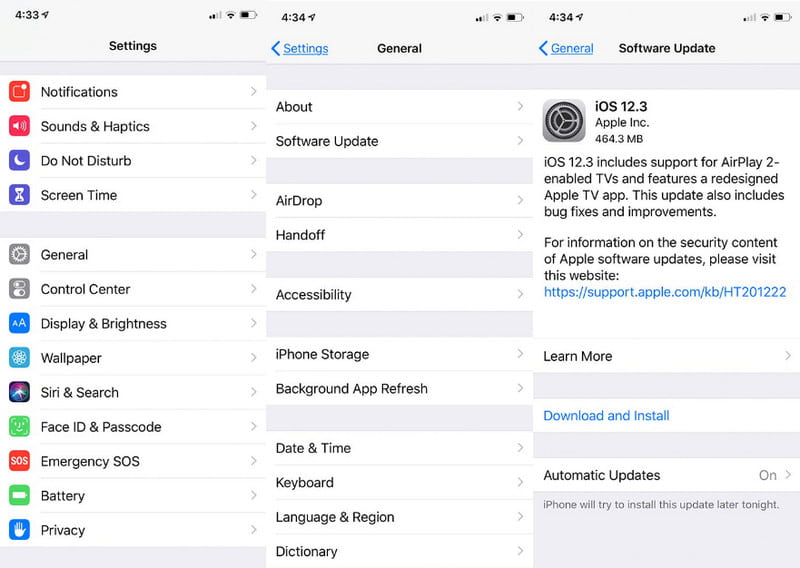
Cos'altro dovrei controllare quando Safari di iPhone si blocca?
Se sei sicuro che il tuo dispositivo funzioni correttamente senza problemi, controlla la connessione Internet. Se il segnale è debole, potrebbe influire sulle prestazioni di navigazione dell'app. Inoltre, chiudi alcune app in esecuzione per consentire a Safari di connettersi senza problemi.
Quale browser utilizzare quando Safari su iPhone si blocca?
Google Chrome è un browser affidabile da scaricare su iPhone. Ha un'interfaccia user-friendly con funzioni per migliorare l'esperienza di navigazione. Inoltre, puoi installarlo gratuitamente sull'App Store.
Posso disinstallare Safari dal mio iPhone?
A differenza di altre app, non puoi disinstallare Safari per risolvere i problemi. Utilizza invece i metodi descritti in questo post o chiama il supporto Apple per ulteriore assistenza in merito.
Conclusione
Per concludere, ci sono molti motivi per cui Safari si blocca su iPhone, come un'app obsoleta, troppe schede aperte e altro. Tuttavia, puoi utilizzare soluzioni semplici per risolvere i problemi. Inoltre, Aiseesoft iOS System Recovery è il software desktop professionale per eliminare i problemi di Safari o del dispositivo. Una soluzione semplice può essere eseguita scaricandolo!

Riporta il tuo sistema iOS alla normalità in vari problemi come essere bloccato in modalità DFU, modalità di ripristino, modalità cuffie, logo Apple, ecc. Normale senza alcuna perdita di dati.
Sicuro al 100%. Nessuna pubblicità.
Sicuro al 100%. Nessuna pubblicità.